WordPress でサーバー応答時間 (TTFB) を短縮するための 7 つのヒント
公開: 2022-10-27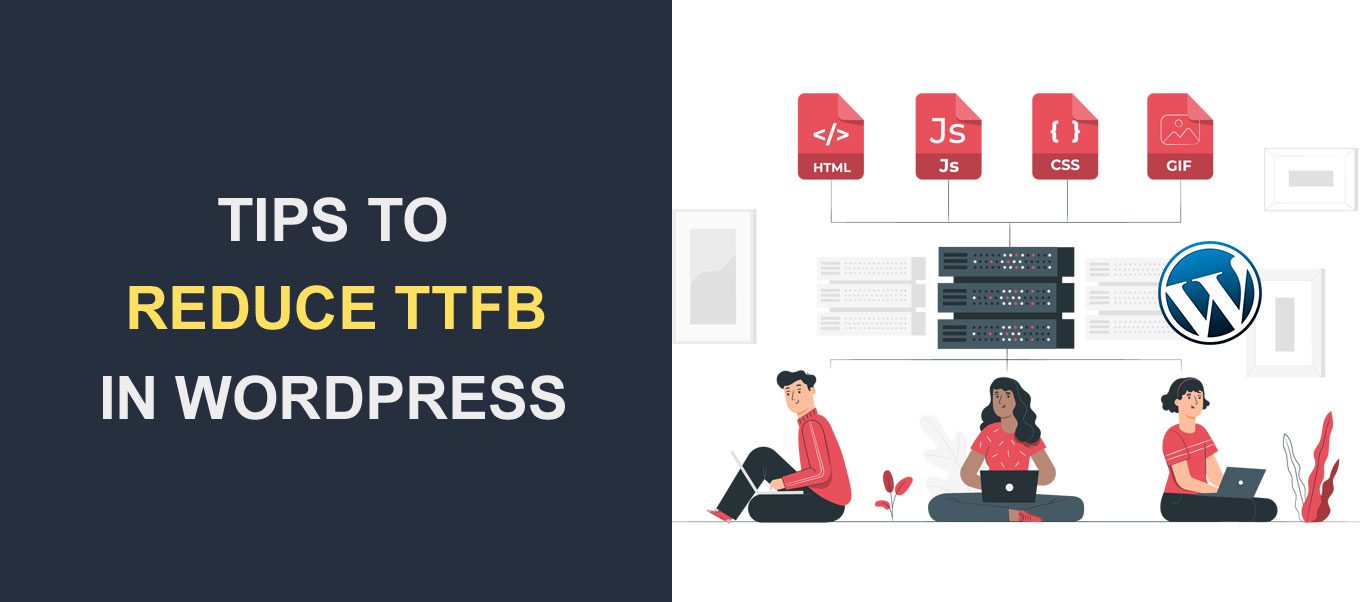 WordPress のサーバー応答時間 (TTFB) を短縮したいですか? ウェブサイトの読み込みを高速化するために、費用を惜しむ必要はありません。 速度の最適化は些細なことのように思えるかもしれませんが、わずかな変更でもビジネスに大きな影響を与える可能性があります。
WordPress のサーバー応答時間 (TTFB) を短縮したいですか? ウェブサイトの読み込みを高速化するために、費用を惜しむ必要はありません。 速度の最適化は些細なことのように思えるかもしれませんが、わずかな変更でもビジネスに大きな影響を与える可能性があります。
Web サイトの速度に影響を与える要因の 1 つは、サーバーの応答時間 (TTFB) です。
「最初のバイトまでの時間」スコアが遅いと、Web サイトの速度に影響し、ユーザーが Web サイトから離れて競合他社のサイトに移動する可能性があります。
このため、Web サイトのサーバーの応答時間を短縮する必要があります。 このガイドでは、 TTFB 値を減らし、サーバーの応答時間を改善するための 7 つのヒントを紹介します。
コンテンツ:
- TTFBとは何ですか?
- 良好な TTFB スコアとは?
- WordPress で重要な理由
- TTFB の測定方法
- Chrome 開発ツールの使用
- PageSpeed Insights で TTFB を測定する
- WebPageTest ツールを使用して TTFB を測定する
- サーバーの応答時間が遅い原因
- WordPress でサーバーの応答時間を短縮する 7 つの方法
- キャッシュ プラグインを使用する
- データ圧縮を有効にする
- データベースを最適化する
- コンテンツ配信ネットワークを使用する
- サイトを定期的に更新する
- 未使用のプラグインとテーマを削除する
- Web ホストをアップグレードする
- 結論
TTFBとは何ですか?
TTFB はTime To First Byte の略です。 これは、ブラウザがサーバーからデータの最初のバイトを受信するのにかかる時間を測定する Web パフォーマンス メトリックです。
Web への接続は、サーバー、データベース、およびユーザーのブラウザーの間で複数の手順を踏むプロセスです。 各ステップは潜在的に遅延につながる可能性があります。
TTFB スコアは、次の 3 つのプロセスを説明します。
- サーバーへのリクエスト: ブラウザがリクエストをサーバーに送信するのにかかる時間。
- サーバー処理:クライアントに送り返す前に必要なファイルをダウンロードするのにかかる時間。 これには、DNS ルックアップ時間とサーバー リダイレクト時間が含まれます。
- クライアントへの応答:サーバーが要求されたデータをユーザーのブラウザー (クライアント) に表示するのにかかる時間。
良好な TTFB スコアとは?
Google PageSpeed Insightsによると、リクエストを処理するための標準時間は理想的には 800 ミリ秒または 0.8 秒です。 サーバーの時間がこれよりも長い場合は、サーバーの応答時間を改善する必要があります。
WordPress で重要な理由
TTFB はページ速度とは異なりますが、Web サイトの全体的なページ速度に影響します。 ただし、TTFB スコアが「良好」である必要はないと主張する人もいるかもしれません。
Google はまた、TTFB は読み込みエクスペリエンスの重要な側面ですが、Web サイトの Core Web Vitals スコアには影響しないと述べています. では、なぜそれが重要なのでしょうか?
TTFB を減らすと、ユーザーがページの読み込みを開始するまでの待ち時間が短縮されます。 その結果、ユーザー エンゲージメントが向上し、ウェブサイトでの直帰率が低下します。
サーバーの応答時間を測定する方法
ウェブサイトの TTFB 値を測定するには、さまざまな方法があります。 Chrome 開発者ツールまたは速度テスト ツールを使用して、サーバーの応答時間を測定できます。
複数のオンライン テスト ツールを使用できますが、Web サイトには 1 つだけを使用することをお勧めします。 各ツールは、サーバーの場所に基づいて異なる値を表示する場合があります。
Chrome DevTools を使用した TTFB テスト
chrome dev ツールは、サーバーの応答時間をテストするのに便利です。 ただし、この方法の使用には制限があります。
まず、ブラウザからチェックするため、インターネット接続が不十分なため、ネットワークの遅延が発生する場合があります. また、現在の場所に基づいて TTFB 値をチェックし、ユーザーが世界中のサイトにアクセスする可能性があります.
このため、オンライン ツールを使用して、サイトがホストされているデータ センター全体でサーバーの応答を確認することをお勧めします。
Chrome 開発者向けオプションを使用するには、応答時間を確認する Web サイトを開きます。 その後、ブラウザ ウィンドウの任意の場所を右クリックし、 [検査] を選択します。 これにより、開発者メニューが開きます。
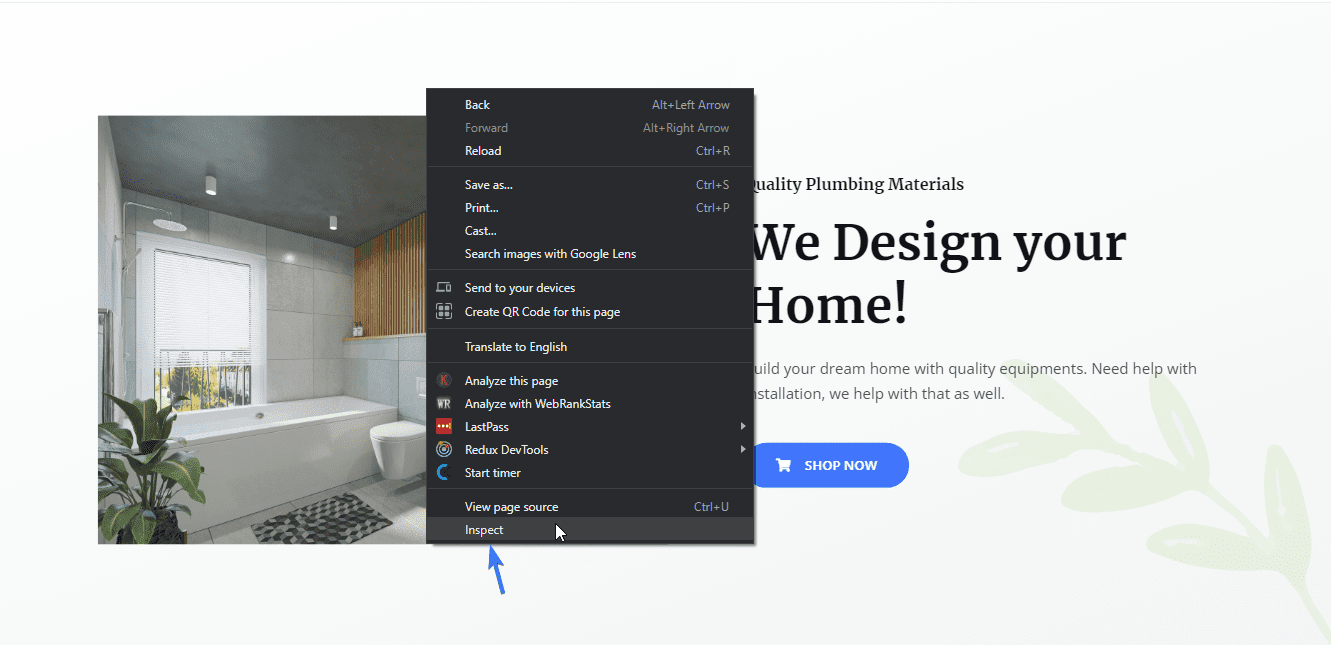
または、ショートカット (Windows では ctrl + shift + I、Mac では cmd + shift + I) を使用してこのメニューを開くこともできます。
次に、利用可能な開発者向けオプションから [ネットワーク] タブを選択し、ページを更新します。
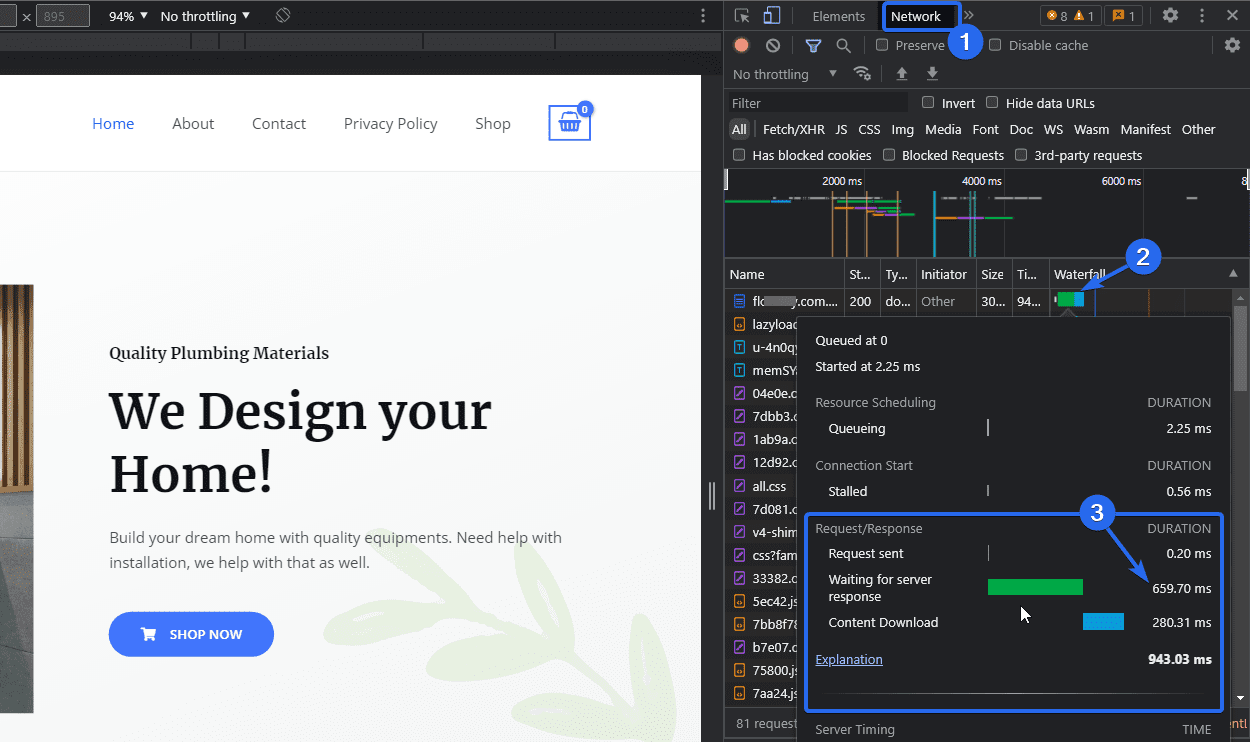
その後、ウェブサイト名を含む最初の結果にカーソルを合わせ、ウォーターフォールチャートをクリックします。 サーバー応答情報のポップアップが表示されます。 「サーバーの応答を待機中」の値は、TTFB 値または待機時間です (つまり、上の画像の 659 ミリ秒)。
Google の PageSpeed ツールの使用
PageSpeed Insights ツールは、Largest Contentful Paint (LCP) や First Contentful Paint (FCP) など、Web サイトの主要な Web Vitals 指標をチェックします。 ただし、TTFB のテストにも使用できます。
このツールを使用するには、PageSpeed Insights Web サイトにアクセスし、入力ボックスに Web サイトを入力します。 その後、 Analyzeをクリックします。
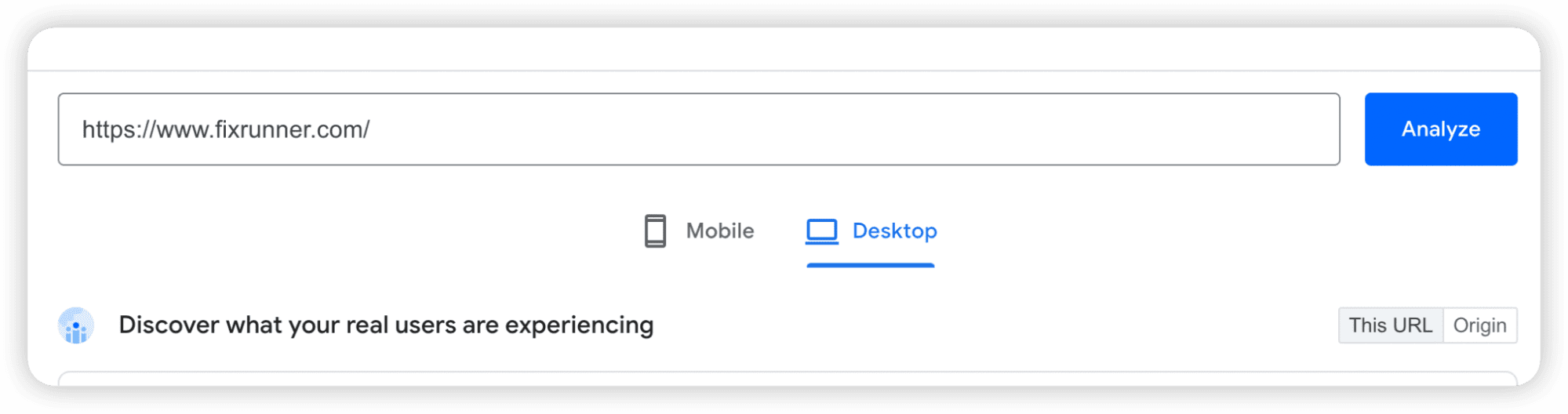
Web サイトの評価がいくつか表示されます。 TTFB 値に関心があります。
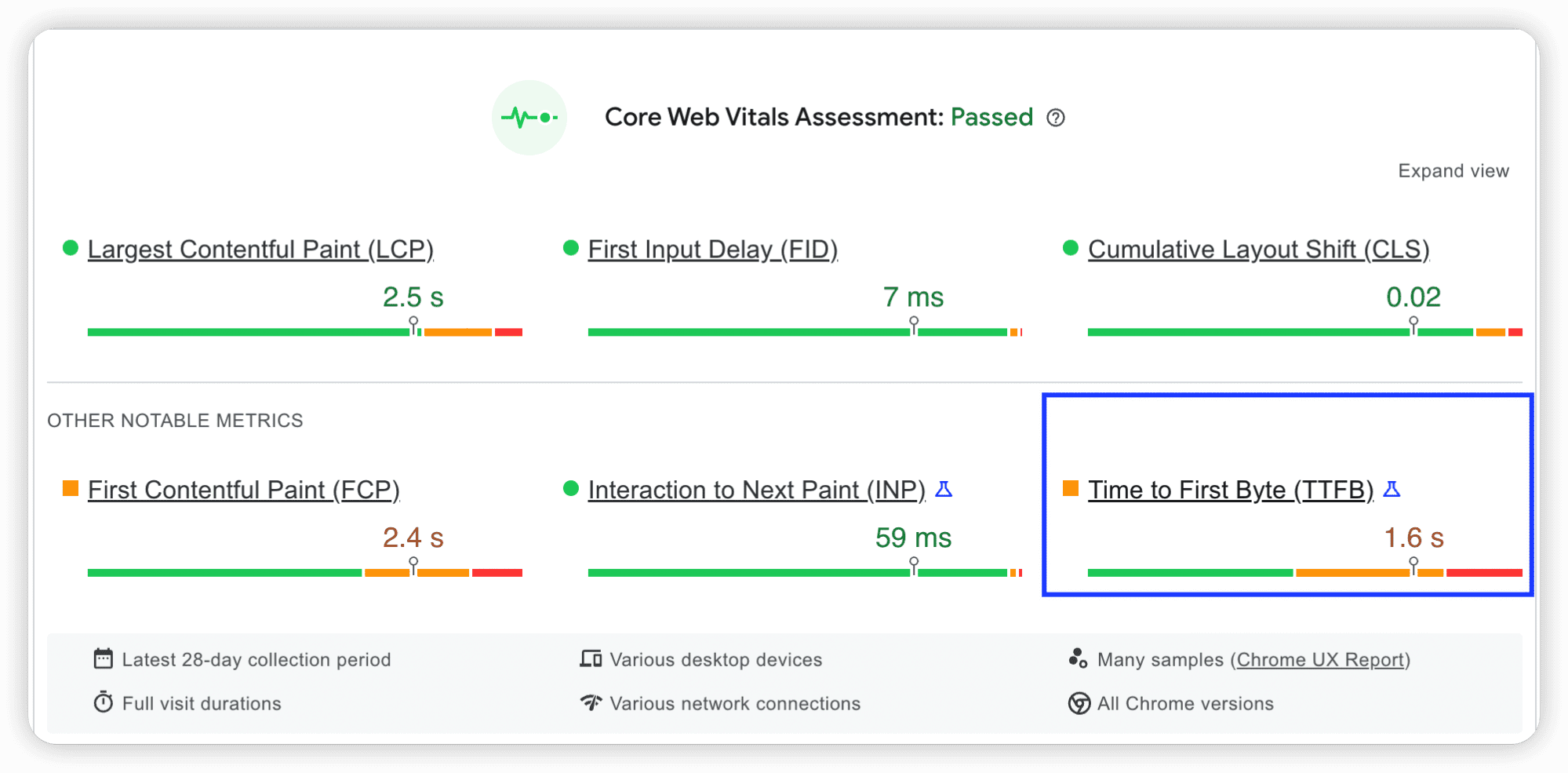
[機会] タブまでスクロールすると、サーバーの初期応答時間を短縮するための推奨事項が表示されます。
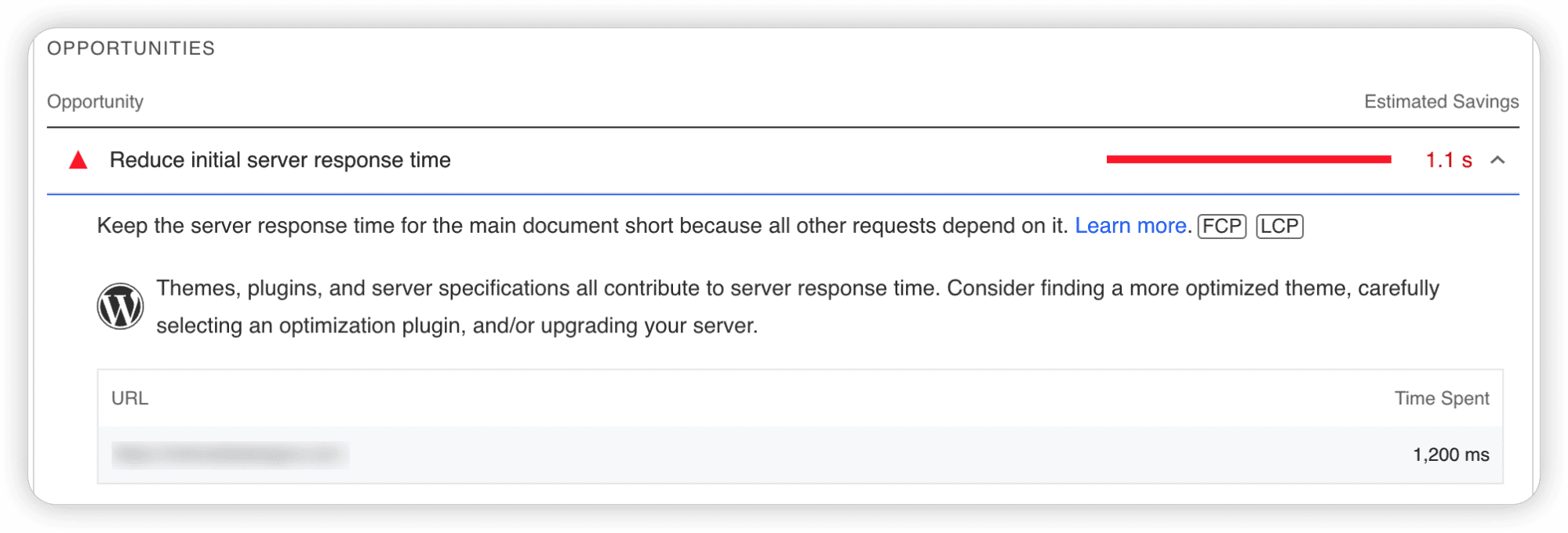
Google PageSpeed Insights は、ウェブサイトに関するパフォーマンス指標を提供します。 詳細については、 Core Web Vitalsの初心者向けガイドへのリンクをたどってください。
WebPageTest ツールを使用して TTFB を測定する
WebPageTest ツールを使用して Web サイトの速度を確認することもできます。 Web サイトのアドレスを入力し、[テストの開始] をクリックするだけです。
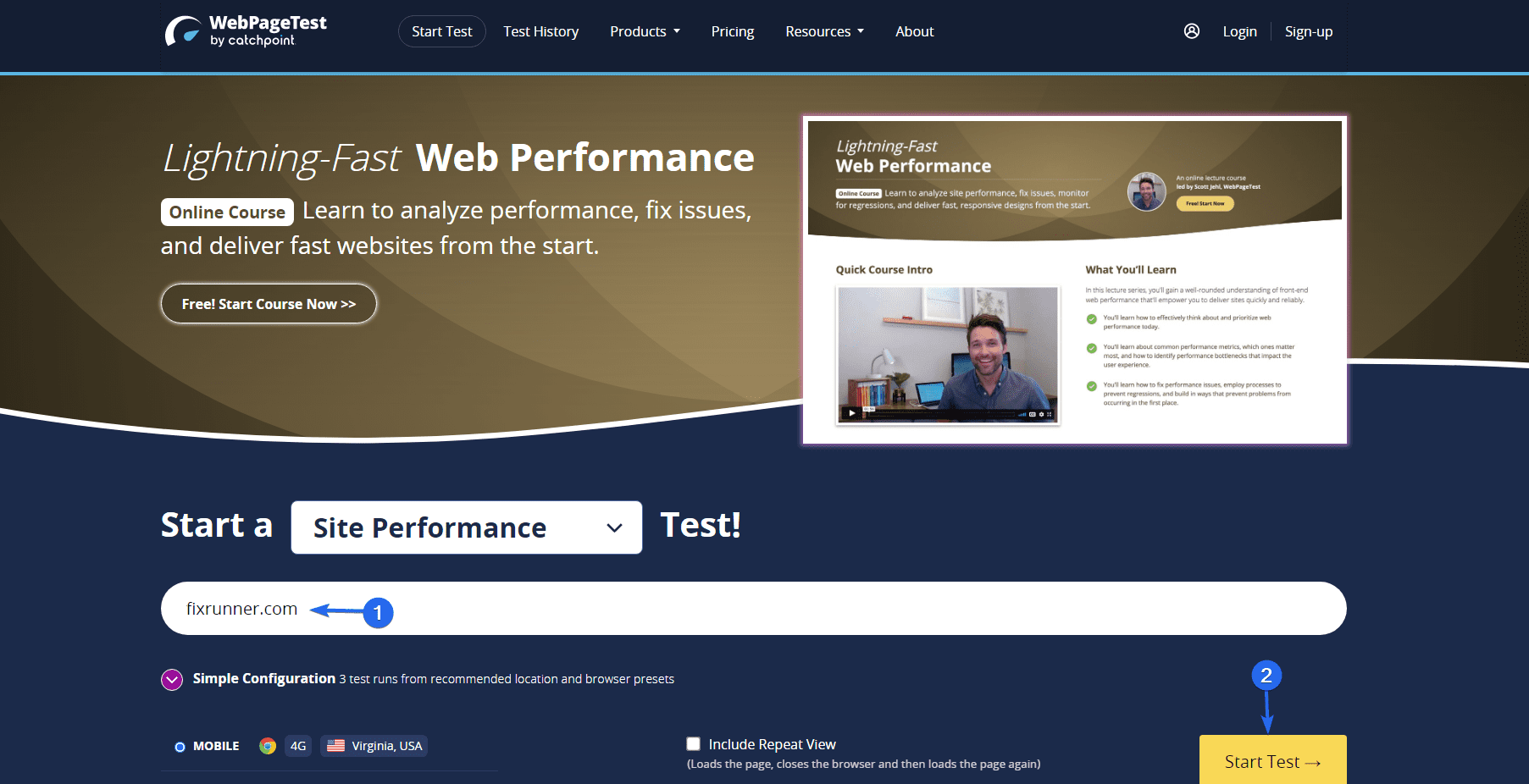
このツールはウェブサイトを分析し、サイトのパフォーマンスを表示します。 TTFB スコアを確認するには、下にスクロールしてウォーターフォールメトリックをクリックし、テストに関する詳細レポートを開きます。
最初の行の TTFB 列に、ドメインの「最初のバイトまでの時間」スコアが表示されます。
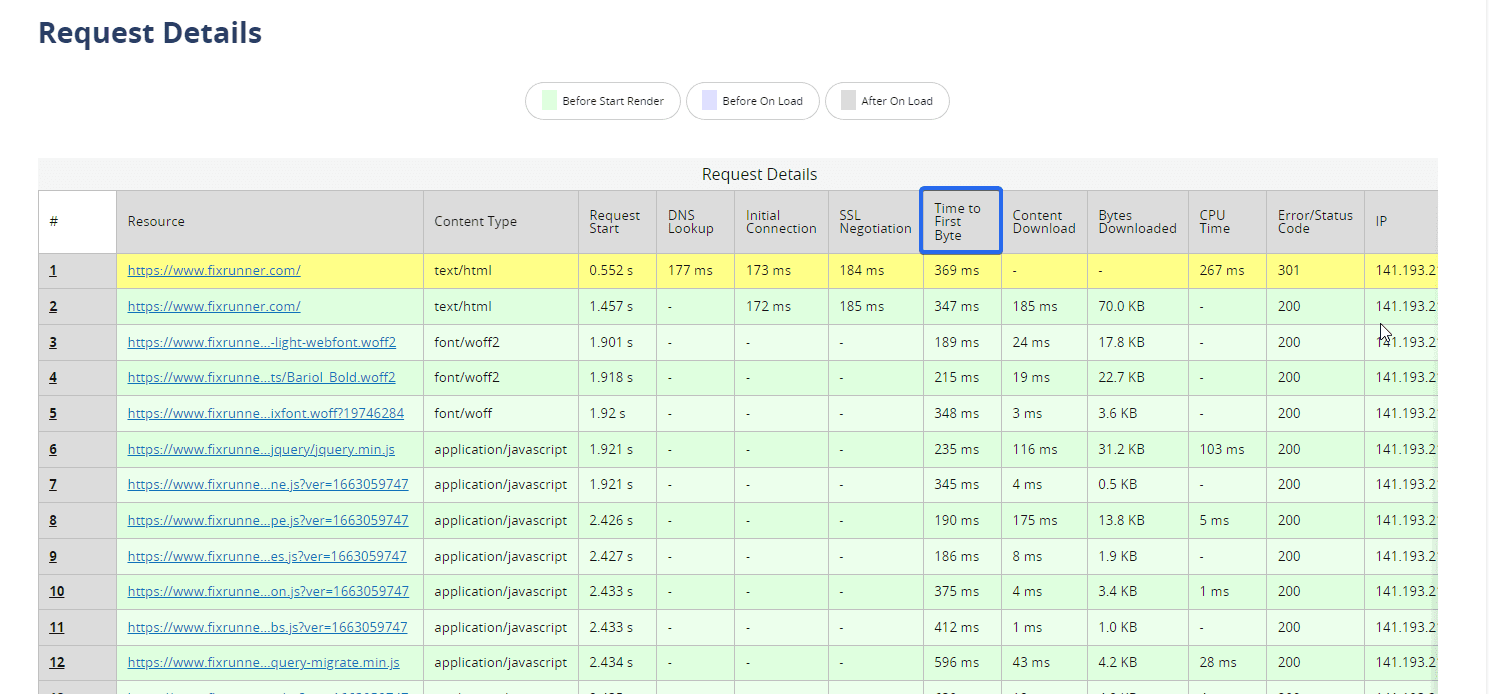
サーバーの応答時間が遅い原因
Time To First Byte は、通常、Web ホスティングとバックエンド アプリケーション (WordPress) の影響を受けます。 サーバーの応答時間が遅い理由のいくつかを次に示します。
- 遅いウェブホスト
- 最適化されていない WordPress データベース
- 古いソフトウェア
- ネットワーク遅延
- 高い Web トラフィック
ウェブ トラフィックの増加やウェブ ホスティングの低速化など、これらの原因の一部は、安全で高速な WordPress ホスティング サーバーにアップグレードすることで解決できます。 ただし、TTFB 値を減らすために WordPress サイトで実行できる最適化がいくつかあります。
WordPress でサーバー応答時間 (TTFB) を短縮する 7 つの方法
ここでは、WordPress で Time to First Byte (TTFB) を短縮する 7 つの方法について説明します。
キャッシュ プラグインを使用してサーバーの応答時間を短縮する (TTFB)
キャッシングは、サイトの静的バージョンをサーバーに保存するための Web サイト最適化手法です。 リピーターがサイトにアクセスすると、サーバーはキャッシュされたバージョンをそのユーザーに表示します。 これは、Web サイトのパフォーマンスを最適化する最も効果的な方法の 1 つです。

WordPress ウェブサイトでキャッシュを有効にすると、サーバーが毎秒処理するリクエストが減少します。 これにより、サーバー リソースが解放され、サーバーの応答時間が短縮されます。
WordPress Web サイトにキャッシュを追加する最も簡単な方法は、キャッシュ プラグインを使用することです。 このガイドをチェックして、WP Super Cache プラグインをインストールおよび構成する方法を学習できます。
ウェブサイトにキャッシュ プラグインをインストールしたら、画像を遅延読み込みするオプションも有効にする必要があります。 有効にすると、ユーザーが画像のあるセクションにスクロールしたときにのみ、Web サイトに画像が表示されます。
データ圧縮を有効にしてサーバー応答時間 (TTFB) を短縮する
データ圧縮は、圧縮アルゴリズムを使用して Web ファイルのサイズを縮小するプロセスです。 2 つのアルゴリズムが広く使用されています。 brotli および gzip 圧縮。
どちらのアルゴリズムも WordPress サイトでうまく機能します。 有効にすると、品質を損なうことなく Web ファイル (画像、スクリプト、および CSS ファイル) を圧縮します。
データ圧縮をサポートする WordPress キャッシュ プラグインを使用して、Web サイトで brotli または gzip 圧縮を有効にすることができます。 WordPress でデータ圧縮を有効にする方法については、このリンクをたどってください。
サーバーの応答時間を短縮するためにデータベースを最適化する (TTFB)
WordPress データベースに不要なデータが多すぎると、サーバーの応答時間に影響を与える可能性があります。 これらのデータには通常、投稿のリビジョン、破棄された投稿とコメント、スパム コメント、または削除されたプラグインからの残留データが含まれます。
データベースをクリーンアップする最も簡単な方法は、WordPress プラグインを使用することです。 リビジョンの削除後にデータベースを最適化するなどのプラグインを使用して、データベースを最適化することもできます。
このプラグインは、投稿のリビジョン、スパム、ゴミ箱に入れられたコメントなどを削除するワンクリックの WP データベース クリーナーです。
このプラグインをインストールするには、WordPress ダッシュボードにログインし、 [プラグイン] >> [新規追加] に移動します。 検索ボックスに「データベースの最適化」と入力し、プラグイン名の横にある[今すぐインストール] をクリックします。 インストールが完了したら、プラグインを有効にします。
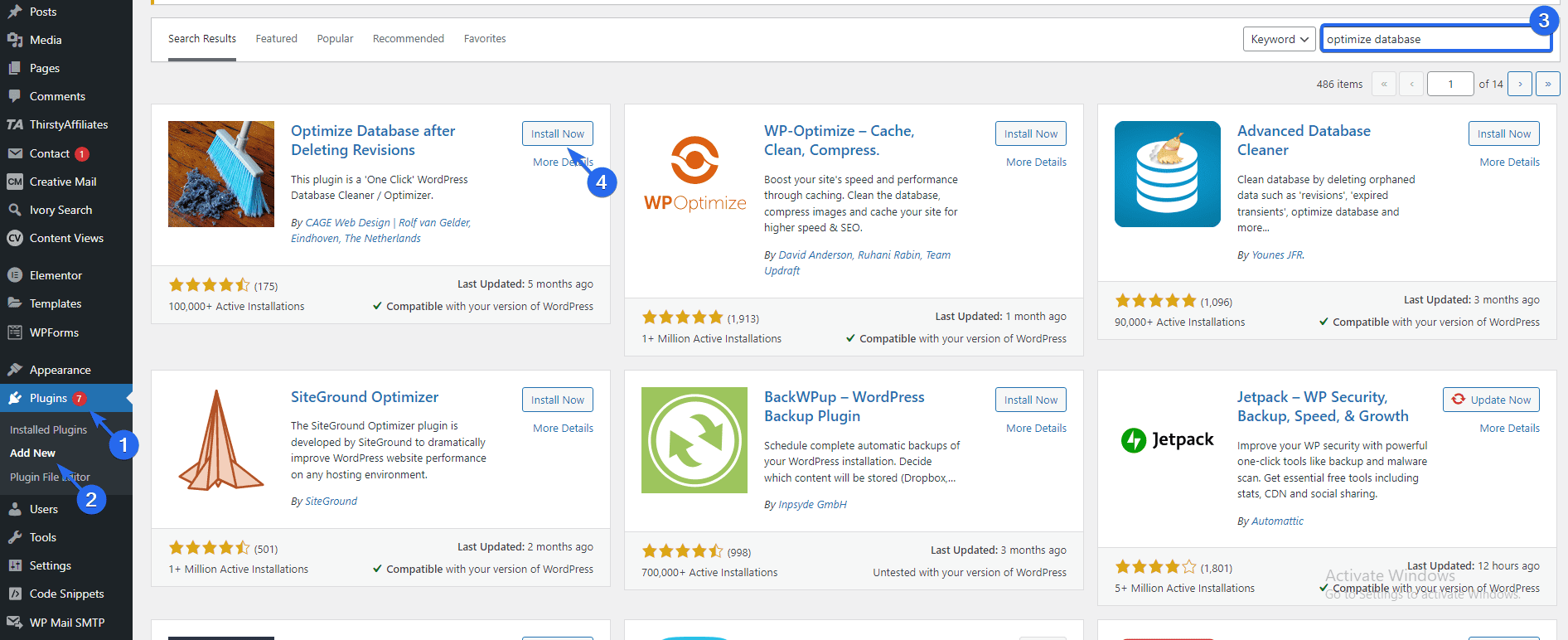
次に、設定 >> データベースの最適化に移動して、プラグインの設定ページを開きます。 ここで、最適化するデータベース テーブルを選択できます。 選択したら、下にスクロールして [ Save Settings]をクリックします。
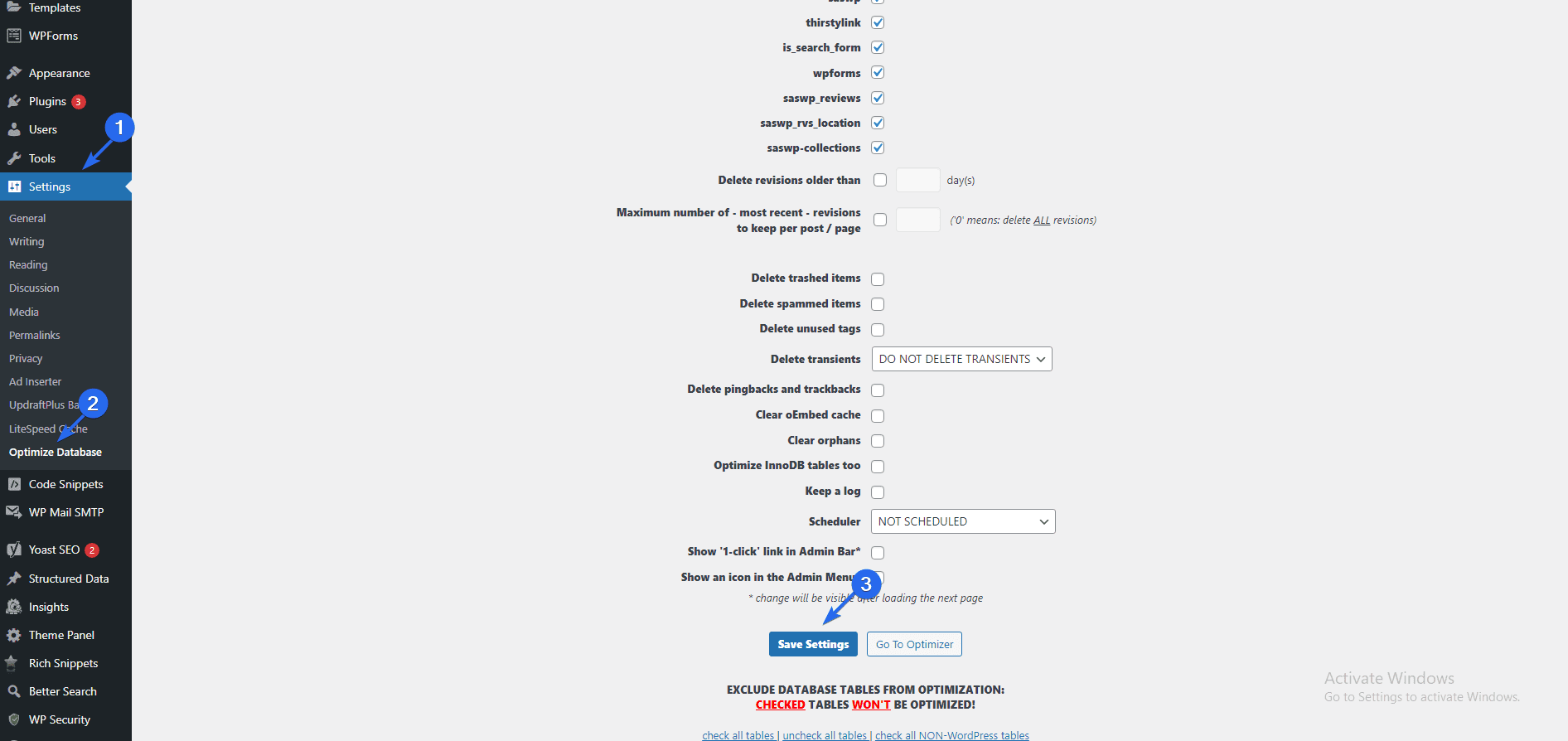
データベースを最適化するには、 Go To Optimizer をクリックします。
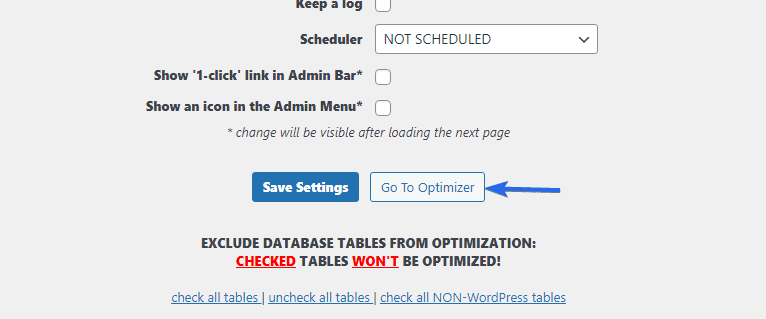
[分析] ボタンのいずれかをクリックすると、最適化されるテーブルが表示されます。 DB を最適化するには、[最適化 (詳細) ] ボタンをクリックします。
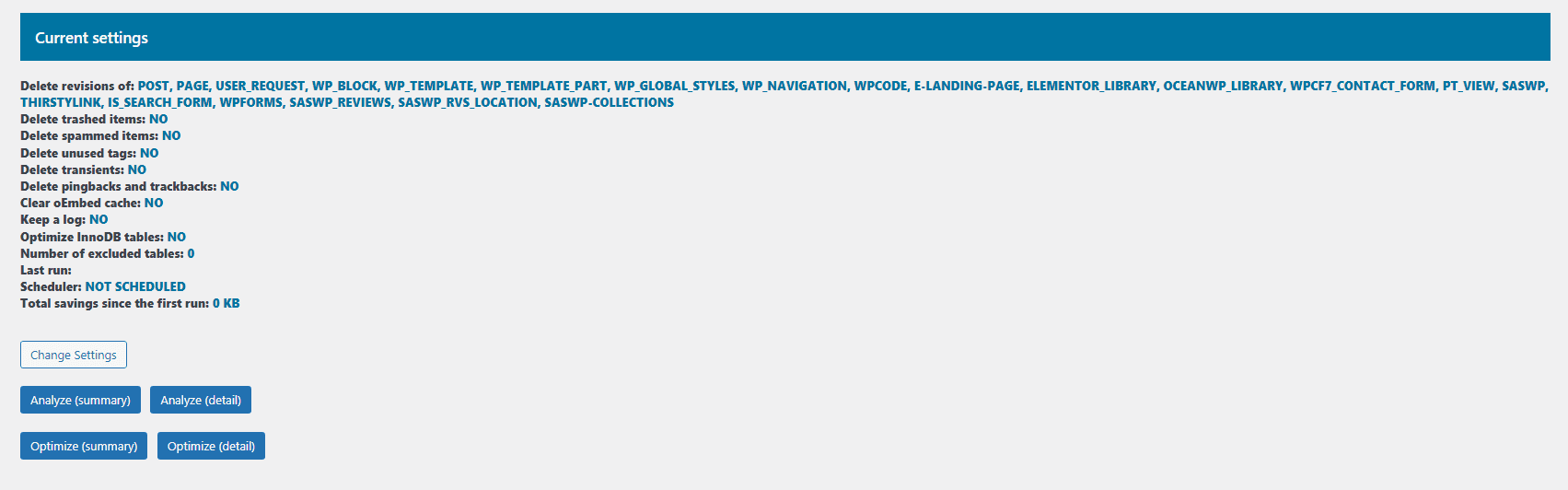
最適化が実行され、最適化されたデータベース テーブルのレポートが表示されます。 または、[最適化 (概要) ] ボタンをクリックすると、削除されたファイルの概要が表示されます。
コンテンツ配信ネットワーク CDN を使用する
コンテンツ配信ネットワークは、Web サーバーと Web ブラウザーの間の仲介者として機能します。 ブラウザは、リクエストをサーバーに直接送信するのではなく、CDN に送信します。
Web サイトで CDN を使用することには利点があります。 まず第一に、CDN には世界中に広がるデータセンターがあります。 したがって、彼らのサーバーは、ユーザーがサイトにアクセスするほとんどの領域をカバーします.
Web サーバーに複数の場所にまたがる専用サーバーがない場合、リモート リージョンのユーザーにネットワーク遅延が発生する可能性があります。
一部の WordPress ホスティング プロバイダーでは、サービスに CDN が含まれています。 そのため、管理された WordPress ホスティングを使用している場合は、おそらく CDN が有効になっています。 詳細については、ホスティング プロバイダーのサポートにお問い合わせください。
Web ホストに CDN サービスが含まれていない場合は、Web サイトにサードパーティの CDN プロバイダーを使用することもできます。 幸いなことに、多くの優れたオプションが利用可能です。 それらの中で最も人気のあるものの 1 つが Cloudflare です。
Cloudflare を WordPress と統合する方法についてのビデオを確認できます。 このガイドでは、Cloudflare を使用して無料の SSL をセットアップする方法についても説明しています。
サーバーの応答時間を短縮するためにサイトを定期的に更新する (TTFB)
WordPress はオープンソースの CMS であり、開発者チームによって常に更新されています。 これらの更新には、多くの場合、バグ修正や、より効率的な新機能や最適化が含まれています。
また、サイトで使用しているテーマとプラグインが最新のソフトウェア バージョンを使用していない場合、サイトのサーバーの応答時間が遅くなる原因になる可能性があります。
WordPress の最新バージョンを最新の状態に保つ必要があります。 また、更新がロールアウトされたら、テーマとプラグインを必ず更新してください。
詳細については、WordPress のアップグレード方法に関する投稿をご覧ください。 このガイドでは、プラグインとテーマの更新についても説明しています。
未使用のプラグインとテーマを削除してサーバー応答時間 (TTFB) を短縮する
積極的に使用していないプラグインがサイトにいくつかインストールされている場合は、それらを削除する必要があります。 それらはアクティブではありませんが、サーバーのスペースを占有します。 サーバーがリクエストを行うたびに、プラグイン ファイルにスクリプトもロードされます。
使用していないプラグインは、プラグイン >> インストール済みプラグインに移動して、WordPress 管理ダッシュボードから簡単に削除できます。 次に、非アクティブなプラグインを見つけて、 [削除] をクリックします。
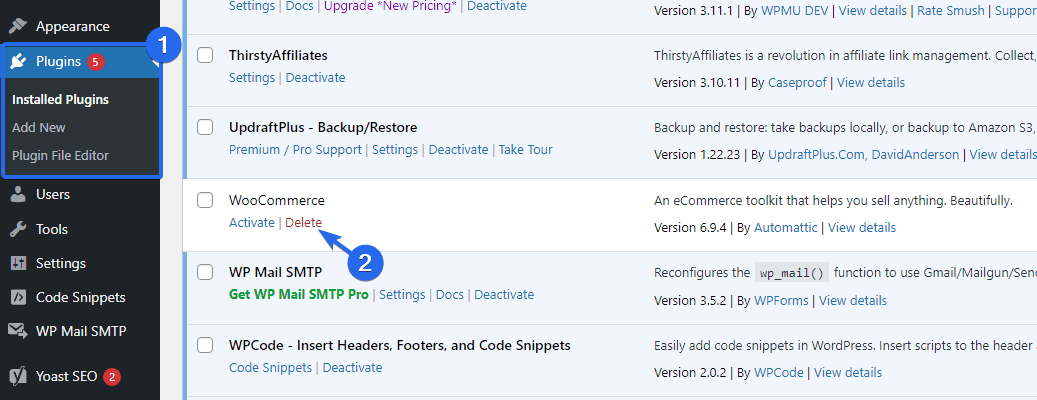
Web サイトからテーマを削除するには、 [外観] >> [テーマ]に移動します。 次に、削除したいテーマにカーソルを合わせ、[テーマの詳細] をクリックします。
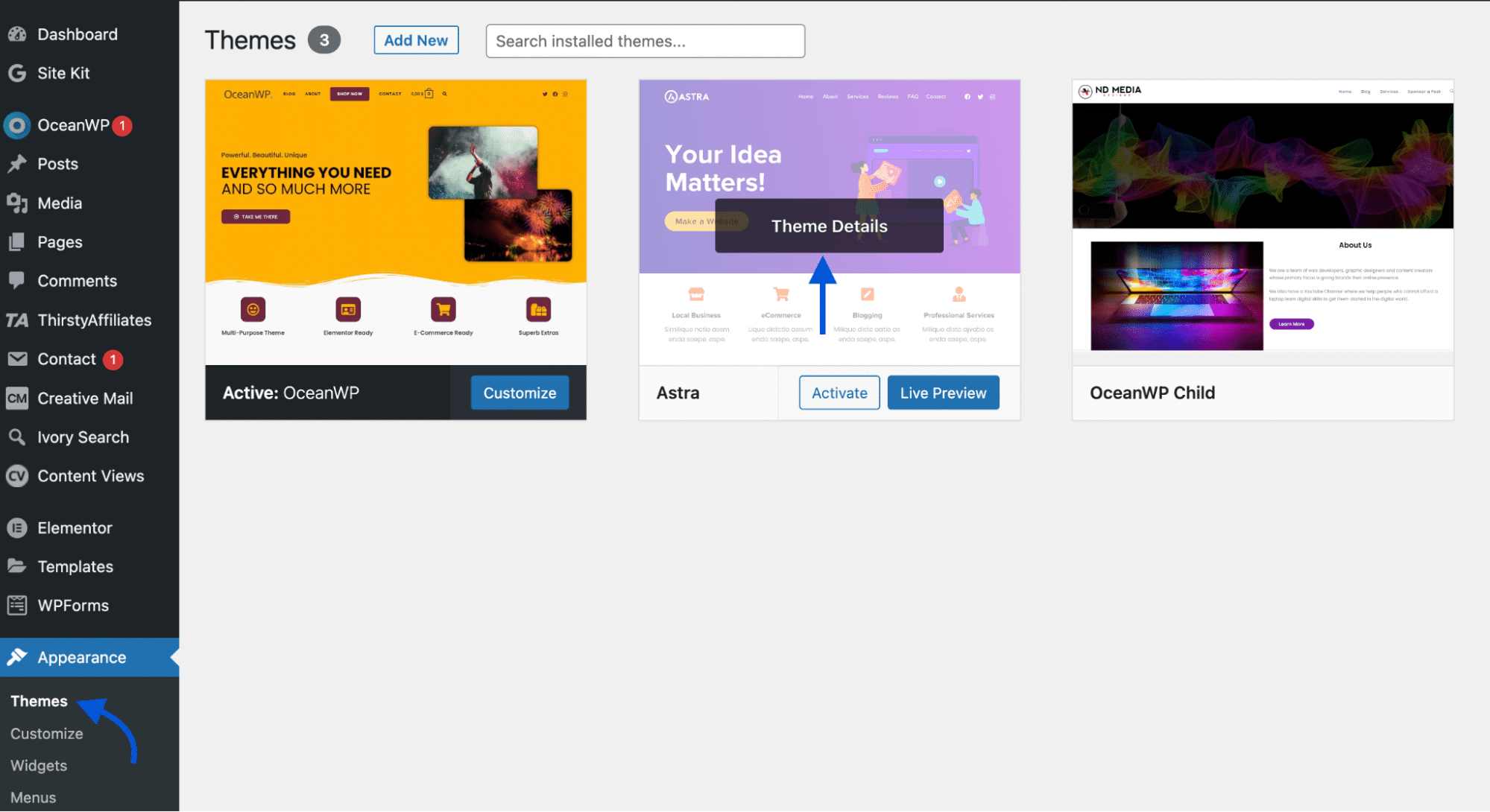
テーマに関する詳細を含むオーバーレイがポップアップ表示されます。 [削除]ボタンをクリックし、[ OK ] を押してプロセスを確認します。
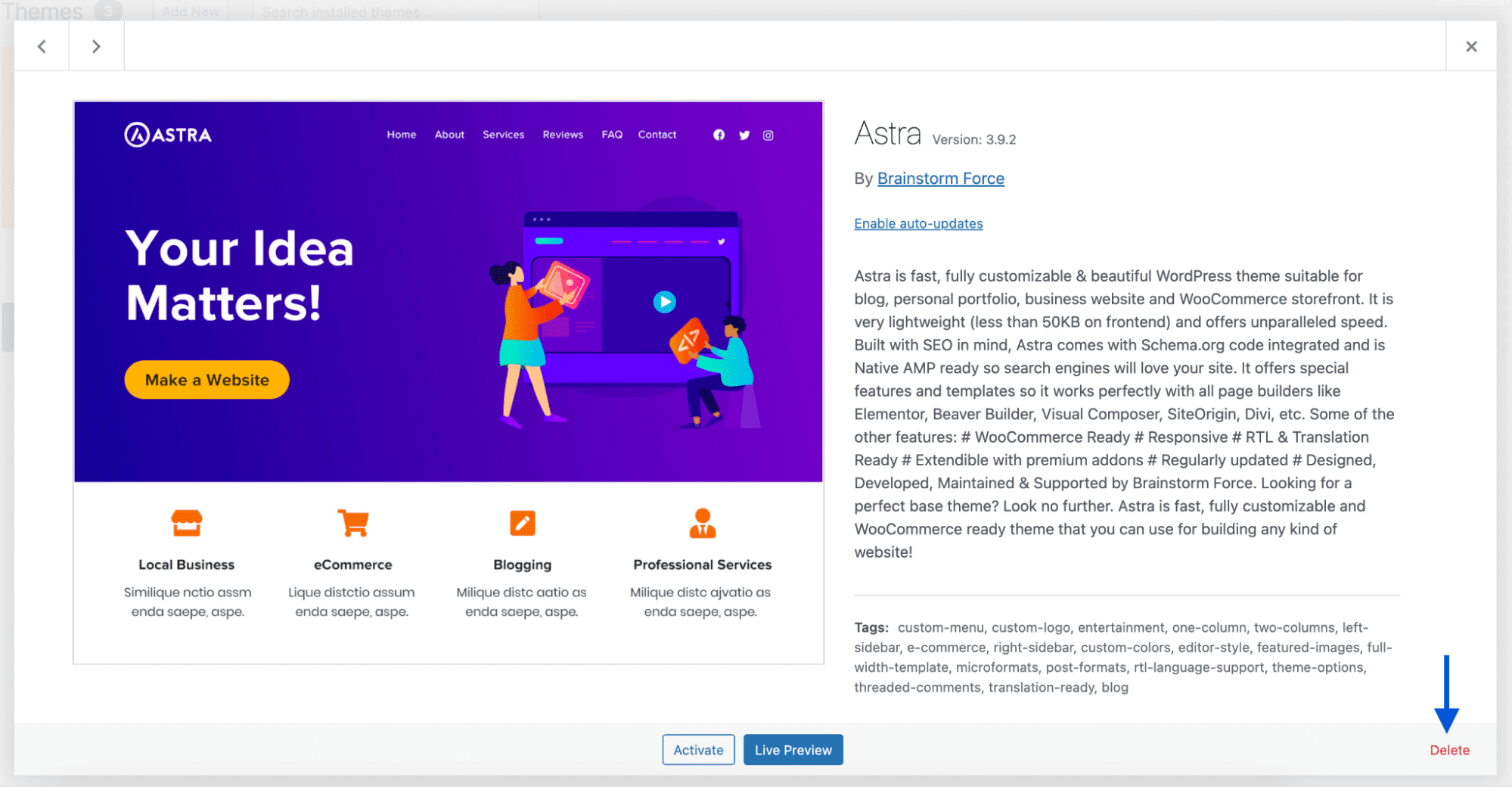
積極的に使用していない他のテーマがある場合は、同じ手順に従ってそれらを Web サイトから削除します。
サーバーの応答時間を短縮するために Web ホストをアップグレードする (TTFB)
あなたのウェブサイトの安価なホスティング プランから始めたかもしれません。 これは、新しい WordPress ユーザーにとっては素晴らしいことです。 しかし、サイトが成長するにつれて、特に共有ホスティング プランを使用している場合は、ホスティングがウェブサイトの取引をカットしないことに気付くでしょう。
これは、サーバー リソースが異なる Web サイト間で共有されており、その一部に問題がある可能性があるためです。 ネットワーク上の Web サイトの 1 つが大量のトラフィックを受信すると、TTFB 値が高くなる可能性があります。
上記の手順に従ってもサーバーの応答時間 (TTFB) が短縮されない場合は、Web ホストをアップグレードする必要があります。
WordPress サイトの推奨ホスティング プロバイダーを確認してください。
結論
TTFB を減らすと、サイトの全体的な読み込み速度が向上します。 重要な SEO ランキング要因であることに加えて、ウェブサイトの速度もユーザー エクスペリエンスに影響します。 そのため、Web サーバーを最適化して TTFB を減らす必要があります。
このガイドでは、TTFB の意味と、Web サイトでサーバーの応答時間を短縮する必要がある理由について説明しました。 次に、Web サイトの最初のバイト スコアまでの時間を短縮するためのいくつかの手順を共有しました。
サーバーの応答時間を短縮すると、全体的な速度が向上します。 ただし、ウェブサイトの速度を上げるために適用するヒントは他にもあります。 詳細については、WordPress 速度最適化ガイドをご覧ください。
これらの手法を試したくない場合は、速度最適化サービスをリクエストして、専門家にウェブサイトの速度を向上させることができます。
